还在苦哈哈地用 Photoshop ,甚至是 ComfyUI 修图?Out啦!👋 今天我要告诉你一个更炸裂的操作:用嘴修图,我是认真的!😎

什么?用嘴修图?难道我要对着屏幕“吹”吗?🤣 当然不是!
这里说的是 Gemini 2.0 多模态大语言模型,它能听懂你的“话”👂,秒变修图大师!🎨✨
关于上一篇 Gemini 2.0 详细介绍,参见:惊呆!AI生图逆天神操作,用“嘴”就能修图![1]
恰巧,豆福上周用 Gemini 完成了一个关于“鞋子”的 AI 绘画+视频小商单,(毫无保留)拆解制作流程如下。
制作流程
1️⃣ Gemini 出图 🖼️
将鞋子产品图丢给 Gemini[2] 🤖,并给它下指令,如下图:
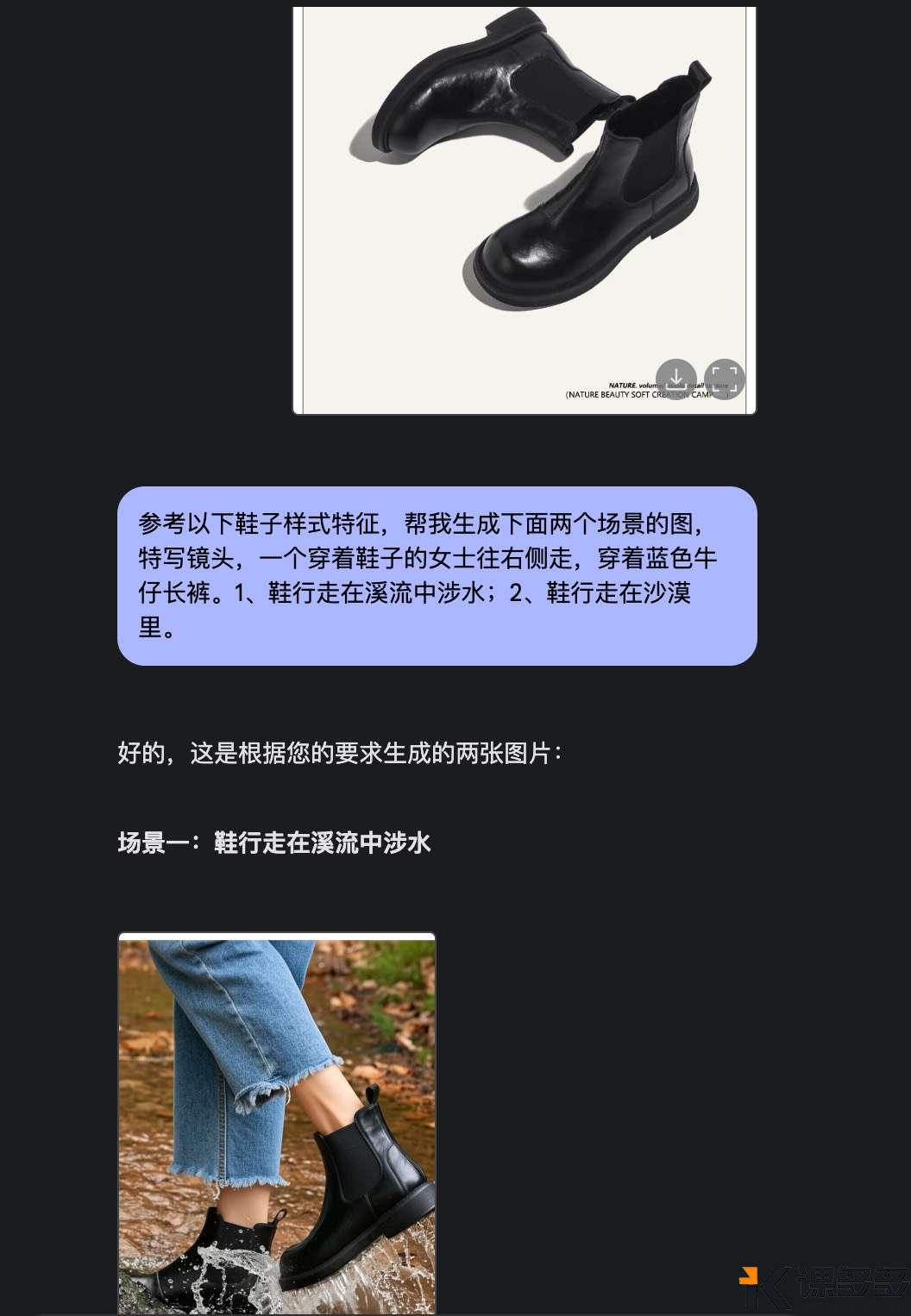
Gemini 虽然生成的内容是符合要求的,但是质感比较差,而且尺寸达不到要求,所以,进行下一步预处理。
2️⃣ 即梦 AI 预处理 ✨
打开即梦AI智能画布[3] 🪄,上传产品图,进行扩图,如下图:
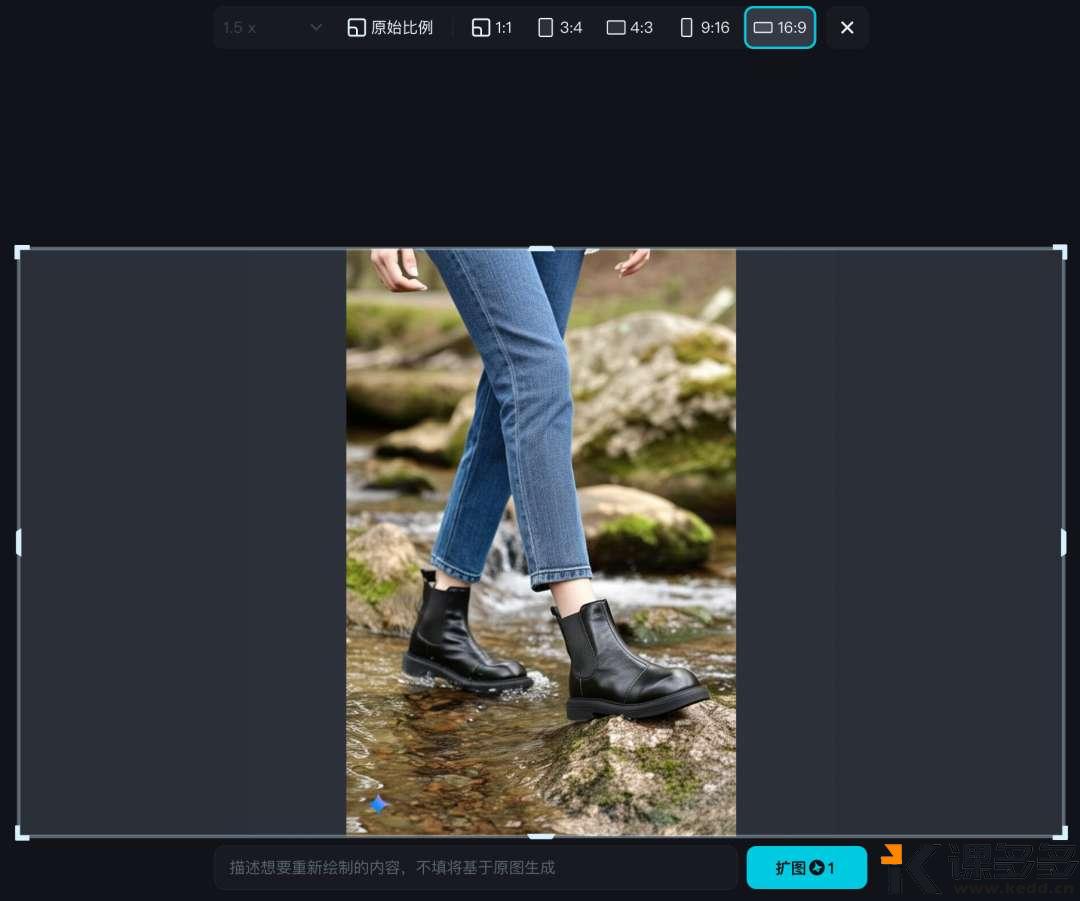
另外,可以将 Gemini 的图片水印去除💧,并且做超清处理。
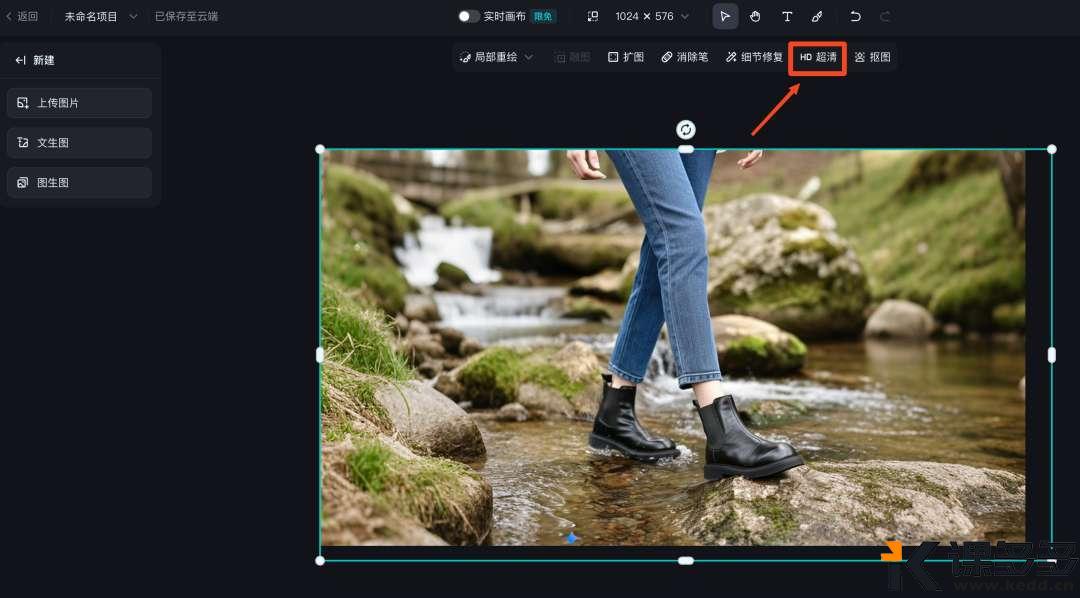
导出即梦 AI 无水印图片技巧 (一般人我不告诉他!)🤫
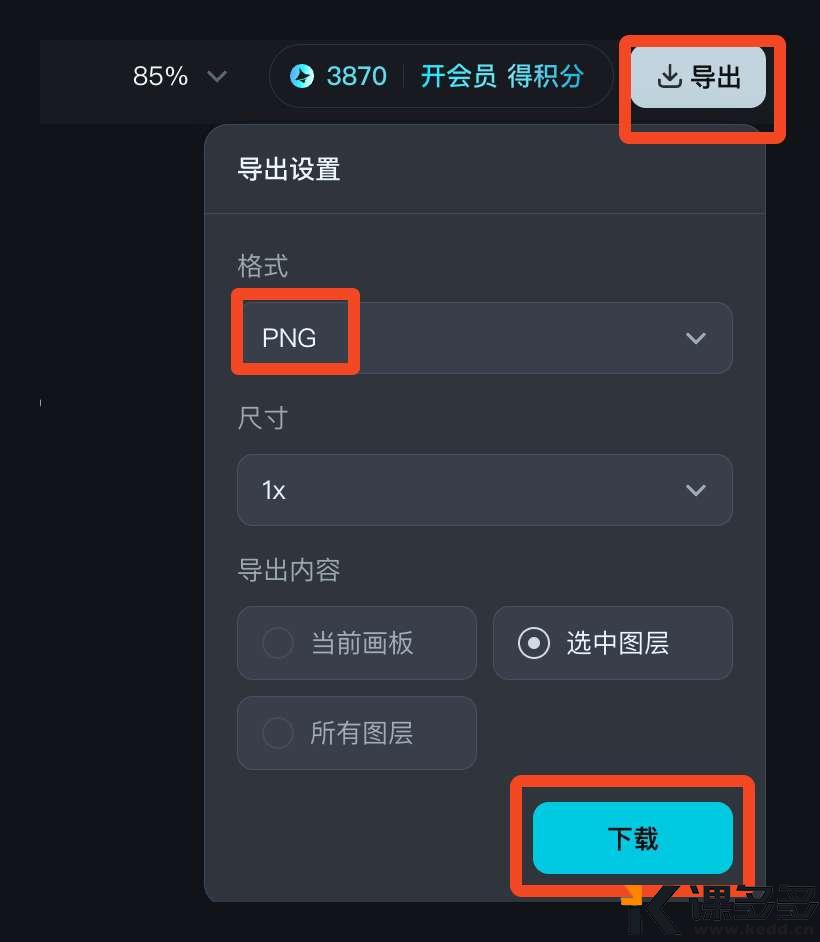
3️⃣ MAGNIFIC AI 图片增强 💪
打开Magnific[4] 🚀,(需要打钱充会员 💰)。
Relight 打光提升质感 💡
上一步预处理过的图片很写实,就像我们用原生相机拍照一样 📸,很朴素,所以这一步需要用到 Relight 功能,有点类似给照片加滤镜,但又不仅仅是加滤镜。

图片左右两边的质感有没有变化很大?🤔
Upscaler 超分增强细节 🔎
将 Relight 过的图片进行 Upscale 超分,增强细节。
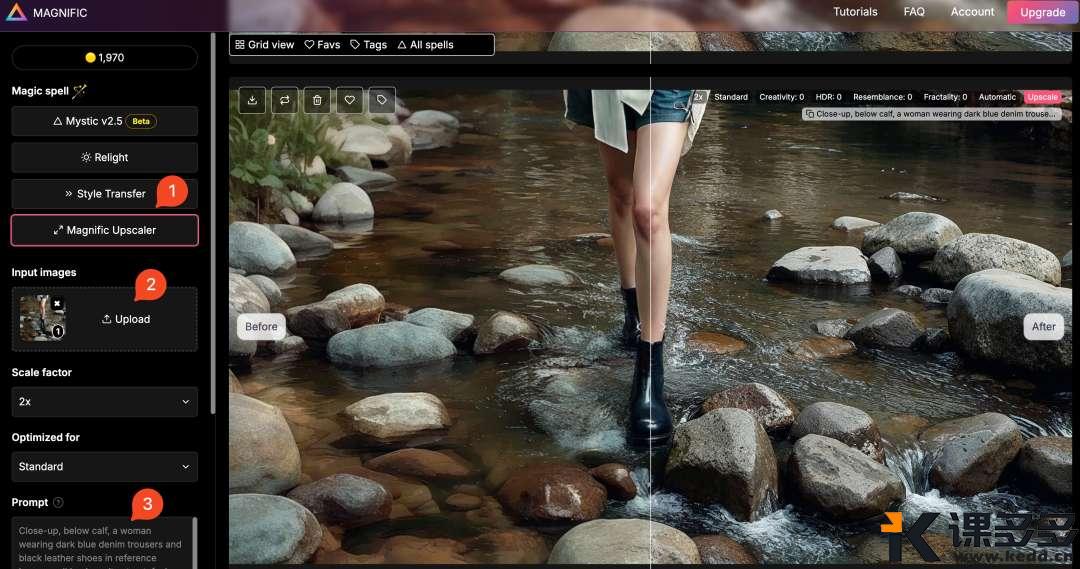
Over,撒花🎉!
Gemini 使用技巧 💡
清晰、具体的描述是关键。🔑
尝试不同的关键词组合,获取更多创意。✨
利用否定词排除不想要的效果。🚫
逐步细化指令,实现更精准的控制。🎯
结语
当下 AI 的应用场景中,为电商产品制定海报 🖼️ 或者视频 🎬 的需求是比较多的,目前比较成熟的出图方案是使用 ComfyUI + Photoshop。
这次豆福使用 Gemini 做 AI 绘画的商单,有点曲线救国的意思,算是一次没苦硬吃的尝试 😅,但与 ComfyUI + Photoshop 比较而言,Gemini 使用门槛没那么高,新手也能轻松处理这类简单需求。👍

最新消息,3月27日发布的 ChatGPT 4o 的“用嘴修图”更强(为什么不早两天?Gemini 也还行,希望早点迭代下一个版本),下一篇写啦!✍️

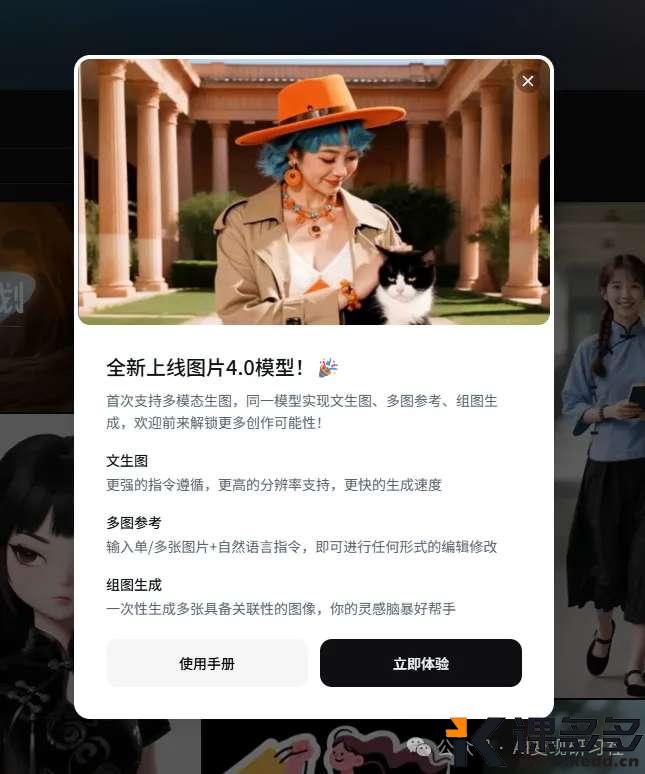

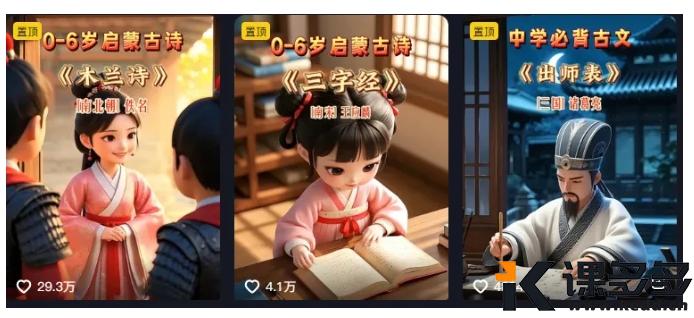

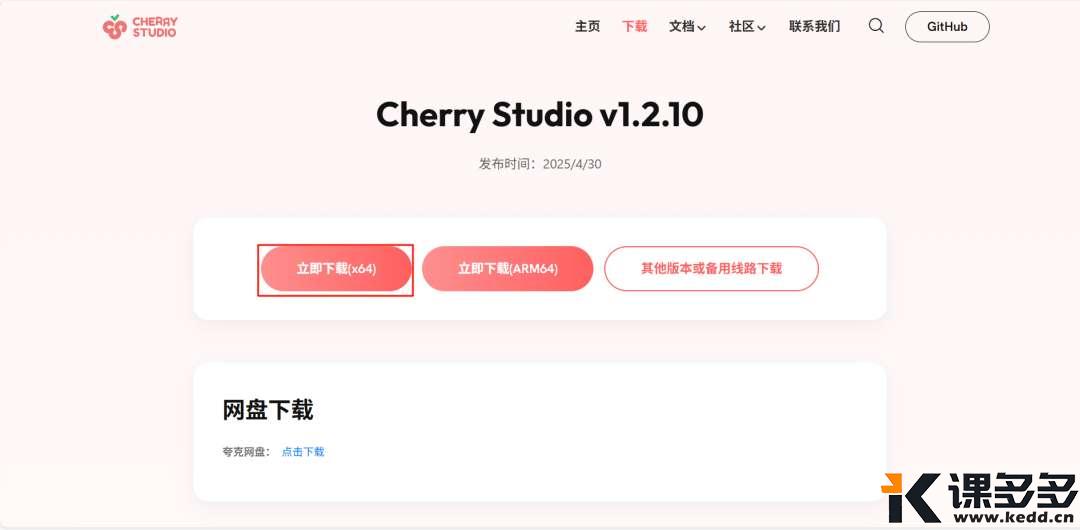

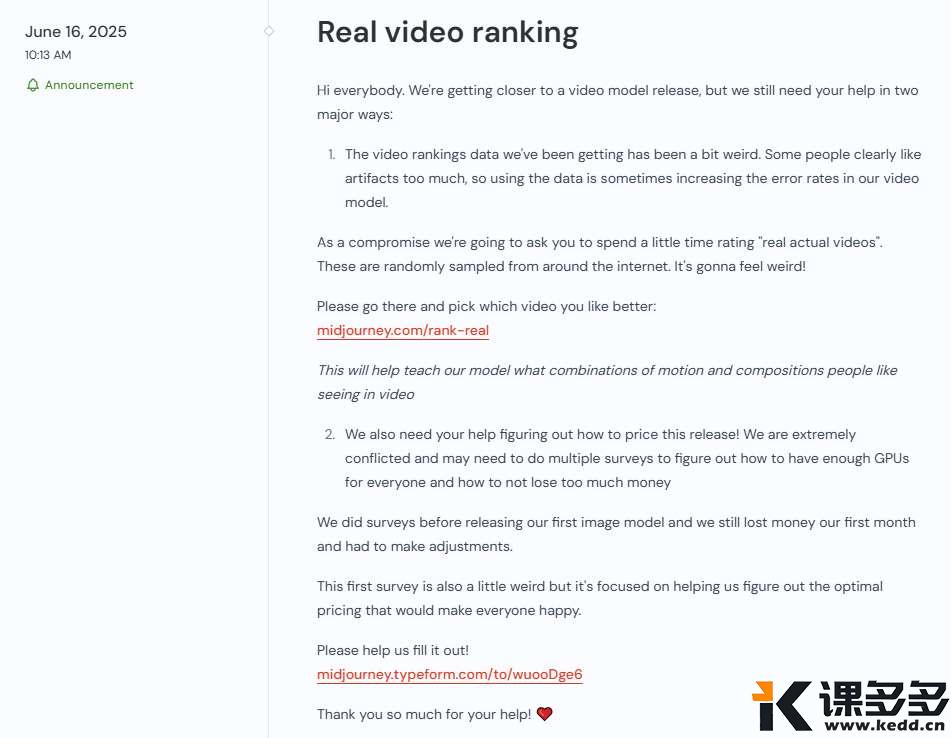
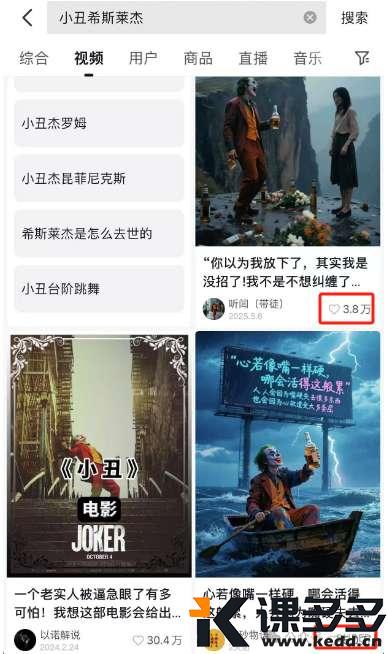
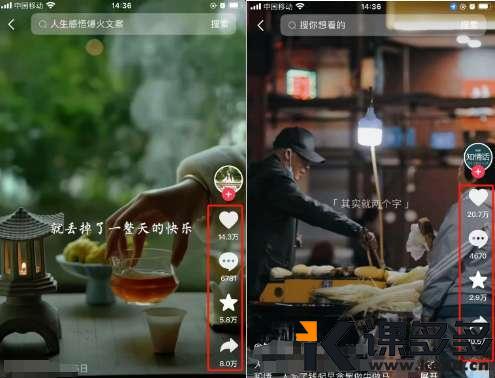
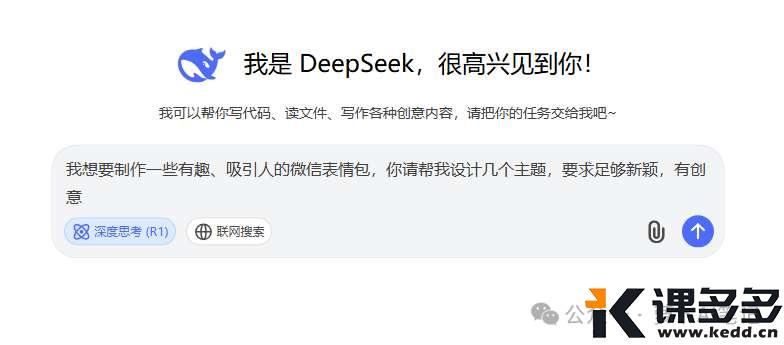

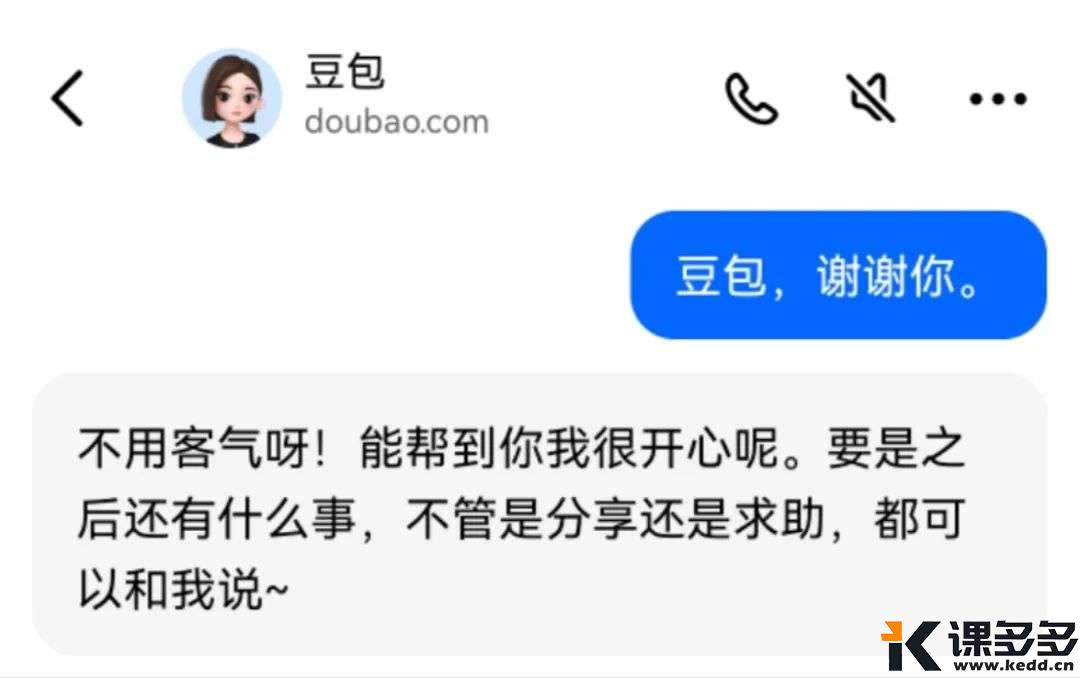
暂无评论内容